Démarrer un ordinateur Asus à partir d’un CD ou d’une clé USB

Que ce soit pour réinstaller le système d’exploitation, essayer une distribution Linux ou démarrer sur un support de démarrage d’urgence (antivirus, récupération de données), les raisons de vouloir démarrer son ordinateur fixe ou portable Asus avec une clé USB ou un CD / DVD sont nombreuses. Ce tutoriel va expliquer comment booter sur un autre support que le disque interne du PC avec un menu rapide de choix au démarrage de la machine.
Si l’objectif est d’installer une autre version de Windows que celle livrée, ou un autre système d’exploitation (Ubuntu, Fedora…), il faudra modifier des options de configuration dans le Bios. Voir la seconde partie de ce guide pour y arriver. Cela est nécessaire pour désactiver des sécurités du Bios UEFI et que l’ordinateur accepte un autre système d’exploitation que celui en place.
Boot sur clé USB ou DVD avec un PC Asus
1. Appuyer sur le bouton Power / Marche de l’ordinateur.
2. Immédiatement après, appuyer de manière répétée sur Esc / Echap (en haut à gauche du clavier).
3. Arrivé au menu de choix du boot, choisir le périphérique sur lequel démarrer le PC.
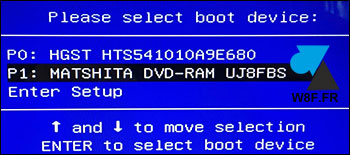
Si cela ne fonctionne pas : éteindre complètement le PC, rester appuyé sur la touche Esc / Echap puis appuyer sur le bouton Marche de l’ordinateur.
Démarrer sur clé USB / DVD pour installer un autre Windows / Linux
Pour installer un autre Windows ou un OS Linux, il va falloir changer quelques paramètres dans le Bios de l’ordinateur Asus. Cela rejoint ce tutoriel pour installer un système d’exploitation différent sur Asus.
1. Démarrer l’ordinateur avec le bouton Marche / Power.
2. Immédiatement après, appuyer plusieurs fois sur la touche F2 du clavier (en haut à gauche) pour accéder au Bios UEFI.
3. Aller sur la page Security, et modifier la valeur de « Secure Boot Control » sur Disabled.
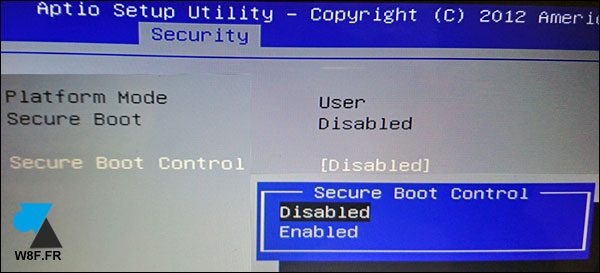
4. Aller sur l’onglet Boot et passer la valeur « Launch CSM » à Enabled.
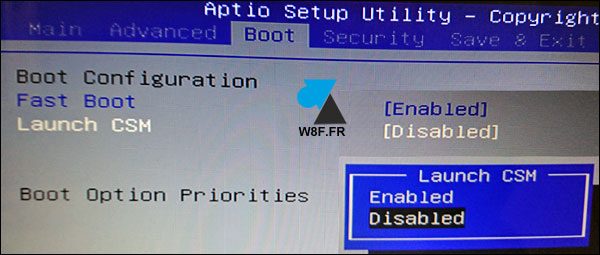
5. Se rendre sur la page Save & Exit pour valider « Save changes and Exit » afin de quitter le Bios et redémarrer le PC.
6. Appuyer sur Esc / Echap pour accéder au menu de démarrage avancé.
Ou depuis le Bios, sur l’onglet Save & Exit, on peut aussi choisir le périphérique sur lequel démarrer au reboot de la machine.
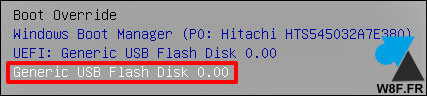








Simple, efficace pour réinstaller Windows 10 sur mon PC portable ASUS K501L qui était extrêmement lent avec son disque dur d’origine. Vive le SSD 🙂
Merci!!! tu viens de sauver mon pc§§§
Bonjour,
Vu la lenteur de ce PC j’ai décidé de repasser en W7.
J’ai effectué tous les réglages du BIOS à savoir pour les principaux SECURE BOOT désactivé, Launch CMS activé et Legacy USB activé.
Je lance le système avec un DD SSD et une clé USB bootable formatée MBR -NTFS sur laquelle il y a un W7.
Le PC boote bien sur la clé, commence l’installation de W7 et stoppe sur un écran bleu :$
0x0000007E (0xFFFFFFFFC0000005,0x0000000000000000,0xFFFFF880009A8E58,0xFFFFF880009A86B0)
Pour information j’ai également essayé de booter sur un DVD d’instal W7 mais le problème reste identique.
Merci de votre aide
Pascal
Pour ceux qui sont concernés par le problème que j’ai exposé, c’est en fait le driver du lecteur de cartes SCC qui semble être incompatible.
Pour le résoudre il faut donc aller, à partir du BIOS dans l’onglet Security ;
I/O Interface Security ;
Intel SCC Card Reader Interface et passer de [Unlock] à [Lock].
Pascal
J’ai effectué tout le processus, mais le PC ne redémarre pas.
Merci de votre appel pour me guider.
Cordialement,
Serge
super !
merci ça m’a été vraiment utile
Merci c’était clair et bien expliqué
Merci beaucoup
oui
Bonjour en faite j’aimerais que le boot démarre Windows 10 sur ma CLÉ USB mais ne sais pas comment faire et j’ai suivi vos instructions sa fonctionne toujours pas merci de votre coopération et de votre aide
Bonjour j’ai suivi les instructions à la lettre et ça fonctionne à merveille merci a vous pour la précision et la description des fenêtres. encore une fois merci
Dans le bios, il m’est impossible de modifier le »secure boot menu ». Comment faire ?
Bonjour j’ai suivi les instructions à la lettre et ça fonctionne à merveille merci pour la précision et la description des fenêtres